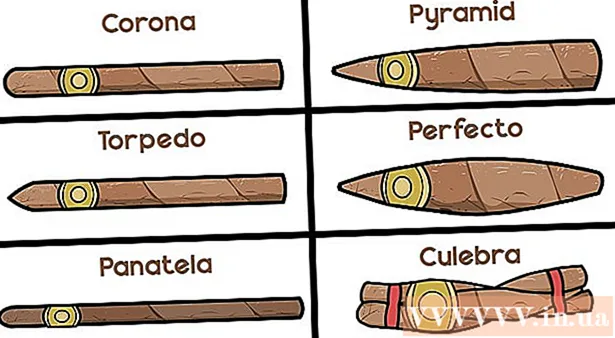Auteur:
Florence Bailey
Denlaod Vun Der Kreatioun:
23 Mäerz 2021
Update Datum:
1 Juli 2024

Inhalt
- Schrëtt
- Deel 1 vun 3: De Film eroflueden
- Deel 2 vun 3: E Film op Windows iwwerdroen
- Deel 3 vun 3: E Film op Mac übertragen
- Tipps
- Warnungen
Dësen Artikel weist Iech wéi Dir en erofgeluede Film op e Flash Drive op Windows a Mac Computere plënnert. Wann Dir de Film erofluet, gitt sécher datt Dir d'Piraterie Gesetz net brécht. Normalerweis, fir e Film erofzelueden, musst Dir en als éischt kafen.
Schrëtt
Deel 1 vun 3: De Film eroflueden
 1 Fannt de Film deen Dir wëllt eroflueden. Et ginn eng Onmass Siten vu wou Dir Filmer erofluede kënnt, rangéiert vun YouTube op verschidde Dateihosting Servicer. Fir e Film erofzelueden ouni d'Gesetz ze briechen, musst Dir fir d'éischt en kafen.
1 Fannt de Film deen Dir wëllt eroflueden. Et ginn eng Onmass Siten vu wou Dir Filmer erofluede kënnt, rangéiert vun YouTube op verschidde Dateihosting Servicer. Fir e Film erofzelueden ouni d'Gesetz ze briechen, musst Dir fir d'éischt en kafen. - Ier Dir de Film erofluet, gitt sécher datt Dir lokal Gesetzer net verletzt.
- Wann Dir en Torrent Tracker benotzt, download de Film iwwer uTorrent oder BitTorrent.
 2 Gitt sécher datt de Film sécher ass erofzelueden. Wann Dir eppes vum Internet erofluet, passt op Siten mat Pop-ups oder offensichtleche Reklammen, oder Siten déi net "HTTPS" virum "www" Deel hunn.
2 Gitt sécher datt de Film sécher ass erofzelueden. Wann Dir eppes vum Internet erofluet, passt op Siten mat Pop-ups oder offensichtleche Reklammen, oder Siten déi net "HTTPS" virum "www" Deel hunn. - Liest wat aner Benotzer iwwer e bestëmmte Download geschriwwen hunn, a préift seng Bewäertung wann verfügbar. Wann aner Benotzer d'Präsenz vu Virussen oder aner Probleemer gemellt hunn, download dës Datei net.
- Dir sollt och sécher stellen datt d'Format vum Film mat de Fäegkeete vum Computer, Fernseh oder Apparat entsprécht, op deem Dir wëllt kucken.
 3 De Film eroflueden. Klickt op de "Download" Knäppchen op der Websäit. Dëst kann alles vun engem Knäppche mam Wuert "Download" bis zu engem Pfeil no ënnen sinn.
3 De Film eroflueden. Klickt op de "Download" Knäppchen op der Websäit. Dëst kann alles vun engem Knäppche mam Wuert "Download" bis zu engem Pfeil no ënnen sinn. - Ier Dir d'Datei erofluet, musst Dir d'Download Location spezifizéieren (zum Beispill den Desktop).
- Gitt sécher datt de Knäppchen deen Dir op de Site geklickt hutt tatsächlech en Downloadknop ass an net eng Pop-up Annonce. Den Downloadknop ass normalerweis e Link, anstatt e grousse, grénge blénkende Knäppchen.
 4 Waart bis de Film gelueden ass. Wann d'Datei op Ärem Computer erofgeluede gouf, plënnert se op Äre Flash Drive.
4 Waart bis de Film gelueden ass. Wann d'Datei op Ärem Computer erofgeluede gouf, plënnert se op Äre Flash Drive.
Deel 2 vun 3: E Film op Windows iwwerdroen
 1 Gitt de Flash Drive an Ärem Computer an. Setzt den USB Stick an den USB Hafen um Computer Fall.
1 Gitt de Flash Drive an Ärem Computer an. Setzt den USB Stick an den USB Hafen um Computer Fall.  2 Öffnen de Startmenü
2 Öffnen de Startmenü  . Klickt op de Windows Logo an der ënneschter lénkser Eck vum Desktop oder de Schlëssel ⊞ Gewannen.
. Klickt op de Windows Logo an der ënneschter lénkser Eck vum Desktop oder de Schlëssel ⊞ Gewannen. - Op Windows 8, dréckt Äre Mauszeiger an der oberer rechter Ecke vum Écran a klickt dann op d'Lupe Ikon.
 3 Open File Explorer
3 Open File Explorer  andeems Dir op den Ordner Ikon uewe lénks am Startmenü klickt.
andeems Dir op den Ordner Ikon uewe lénks am Startmenü klickt. 4 Öffnen den Dossier wou de Film läit. Wielt de gewënschten Dossier op der lénker Säit vun der Explorer Fënster.
4 Öffnen den Dossier wou de Film läit. Wielt de gewënschten Dossier op der lénker Säit vun der Explorer Fënster. - Zum Beispill: wann par défaut de Browser Dateien an den Downloads Dossier erofluet, öffnen se.
 5 Klickt op e Film fir en ze markéieren.
5 Klickt op e Film fir en ze markéieren.- Wann Dir méi Filmer erofgelueden hutt, réckelt de Mauszeiger fir eng Grupp vu Dateien ze wielen, oder hält den Ctrl a klickt op all Film fir verschidde Dateien gläichzäiteg ze wielen.
 6 Klickt op den Tab den Haapt an der ieweschter lénkser Eck vun der File Explorer Fënster.
6 Klickt op den Tab den Haapt an der ieweschter lénkser Eck vun der File Explorer Fënster. 7 Klickt op d'Optioun Kopéiert op oder Plënneren. Béid Optiounen ginn am Arrange Menü an der Toolbar uewen an der Datei Explorer Fënster fonnt.
7 Klickt op d'Optioun Kopéiert op oder Plënneren. Béid Optiounen ginn am Arrange Menü an der Toolbar uewen an der Datei Explorer Fënster fonnt. - Kopéiert op - maacht eng Kopie vum gewielte Film a réckelt en op e Flash Drive. D'Original Datei bleift am aktuellen Dossier.
- Plënneren - transferéiert d'Filmdatei op e Flash Drive andeems Dir se vun Ärem Computer läscht.
 8 Dréckt Wielt Standuert um Enn vum Dropdown-Menü Copy To or Move To (ofhängeg vun Ärer viregter Wiel).
8 Dréckt Wielt Standuert um Enn vum Dropdown-Menü Copy To or Move To (ofhängeg vun Ärer viregter Wiel). 9 Scroll erof a klickt op den Numm vun Ärem Flash Drive ënner der Rubrik "Mäi Computer" oder "Dëse Computer".
9 Scroll erof a klickt op den Numm vun Ärem Flash Drive ënner der Rubrik "Mäi Computer" oder "Dëse Computer".- Dir musst de Mäi Computer oder Dëse PC Dossier als éischt ausbauen andeems Dir op de Pfeil niewent dësen Optiounen klickt.
 10 Dréckt Kopéieren oder Beweegen. D'Funktioun vum Knäpp hänkt vun der viregter Auswiel of (Copy To or Move To). De Film gëtt op Äre Flash Drive kopéiert.
10 Dréckt Kopéieren oder Beweegen. D'Funktioun vum Knäpp hänkt vun der viregter Auswiel of (Copy To or Move To). De Film gëtt op Äre Flash Drive kopéiert.  11 Ewechzehuelen Är Flash fueren. Wann d'Datei kopéiert gëtt, klickt op de Flash Drive Ikon am ënneschten rietsen Eck vum Écran a wielt "Extrait". De Flash Drive kann elo vum Computer geläscht ginn.
11 Ewechzehuelen Är Flash fueren. Wann d'Datei kopéiert gëtt, klickt op de Flash Drive Ikon am ënneschten rietsen Eck vum Écran a wielt "Extrait". De Flash Drive kann elo vum Computer geläscht ginn. - Ier Dir d'Daumen Drive Ikon gesitt, musst Dir als éischt klickt
 .
.
- Ier Dir d'Daumen Drive Ikon gesitt, musst Dir als éischt klickt
Deel 3 vun 3: E Film op Mac übertragen
 1 Gitt de Flash Drive an Ärem Computer an. Den USB Flash Drive muss an den USB Hafen am Computerkoffer gesat ginn.
1 Gitt de Flash Drive an Ärem Computer an. Den USB Flash Drive muss an den USB Hafen am Computerkoffer gesat ginn. - Wann Äre Computer keng USB Ports huet, brauch Dir e Lightning op USB Adapter.
 2 Open Finder. Et ass eng blo Gesiicht Ikon am Dock.
2 Open Finder. Et ass eng blo Gesiicht Ikon am Dock.  3 Wielt e Film aus. Klickt op den Dossier deen de Film op der lénker Säit vum Finder enthält, a klickt dann op de Film.
3 Wielt e Film aus. Klickt op den Dossier deen de Film op der lénker Säit vum Finder enthält, a klickt dann op de Film. - Fir e Film am aktuellen Dossier ze fannen, gitt säin Titel an der Sichbar uewe riets vun der Finder Fënster.
- Wann Dir net wësst wou de Film ass, klickt op de Meng Dateien Dossier an der ieweschter lénkser Eck vun der Finder Fënster fir duerch all d'Dateien op Ärem Computer ze sichen.
 4 Klickt op de Menü Editéieren uewe lénks um Écran.
4 Klickt op de Menü Editéieren uewe lénks um Écran. 5 Wielt w.e.g. Kopéieren am Dropdown-Menü "Edit".
5 Wielt w.e.g. Kopéieren am Dropdown-Menü "Edit". 6 Klickt op den Numm vun Ärem Flash Drive ënner der Rubrik Apparater op der lénker Säit vun der Finder Fënster.
6 Klickt op den Numm vun Ärem Flash Drive ënner der Rubrik Apparater op der lénker Säit vun der Finder Fënster.- Par défaut gëtt de Flash Drive "Nameless Device" genannt.
 7 De Menü erëm opmaachen Editéierenan dann wielt Insert. Dëst kopéiert de Film op Ären USB Stick. Et kann e puer Minutten daueren ier de Film kopéiert, also waart e bëssen.
7 De Menü erëm opmaachen Editéierenan dann wielt Insert. Dëst kopéiert de Film op Ären USB Stick. Et kann e puer Minutten daueren ier de Film kopéiert, also waart e bëssen.  8 Klickt op de "Extrait" Knäppchen. Et ass den Upward-Pointing Pfeil fir de Recht vum Numm vum Flash Drive an der Finder Fënster. Klickt op et wann de Filmiwwerweisung fäerdeg ass, an läscht dann den USB Flash Drive fir de Prozess ofzeschléissen.
8 Klickt op de "Extrait" Knäppchen. Et ass den Upward-Pointing Pfeil fir de Recht vum Numm vum Flash Drive an der Finder Fënster. Klickt op et wann de Filmiwwerweisung fäerdeg ass, an läscht dann den USB Flash Drive fir de Prozess ofzeschléissen.
Tipps
- Gitt sécher datt de Site zouverléisseg ass ier Dir e Film dovun erofluet.
- Filmer vun Torrent Tracker erofzelueden ass allgemeng vill méi sécher wéi vu zoufällege Site. Préift d'Bewäertungen a Kommentarer fir all Torrent fir sécherzestellen datt et zouverléisseg ass. Wann et keng Bewäertunge a Kommentarer sinn (oder si si ganz niddereg), download dëse Film net.
- Andeems Dir eng Datei torrentéiert, fannt Dir zousätzlech Dateien déi Dir net braucht oder net wëllt eroflueden. Dës kënnen Filmframe oder Textdateien sinn. Entfernt d'Dateien déi Dir net braucht fir se erofzelueden.
Warnungen
- Wann Äre Computer Iech informéiert datt déi erofgeluede Datei e Virus ass, läscht se a scannt Äre Computer direkt mat engem Antivirus Programm.